به کمک ابزار فروشگاه فایل میتونید یک اپلیکیشن فروشگاهی راهاندازی کنید. در این فروشگاه از عکس گرفته تا موزیک و ویدئو و خیلی چیزای دیگه میتونید به فروش بذارید.
اگر میخواید با نحوه کار فروشگاه فایل آشنا بشید، دعوت میکنم با من در بلاگ پازلی همراه باشید.
فهرست:
محصولات
تنظیمات عمومی
درگاه پرداخت
برای راهاندازی فروشگاه فایل کار مشکل و پیچیدهای نیاز نیست انجام بدید. ابتدا ویجت فروشگاه فایل رو به اپلیکیشنتون اضافه میکنید.
محصولات
۱- با کلیک روی گزینه ایجاد محصول جدید وارد پنجره ای میشوید که امکان تعریف محصول در آن وجود دارد که در ادامه توضیح خواهیم داد.
۲- در این قسمت میتونید متن دلخواه تان را بنویسید که این متن قبل از محصولاتتون نمایش داده خواهد شد.
۳- چیدمان مورد نظرتان را از این بخش میتونید انتخاب کنید.
۴- بعد از انجام موارد بالا ذخیره کردن تغییرات رو فراموش نکنید.
۵- در این بخش میتونید تصویر مورد نظرتون رو برای بک گراند این افزونه قرار بدید.
۱- در این بخش عنوان محصولتان را بنویسید.
۲- اگر هم قصد دارید کاربران برای محصول هزینه ای پرداخت کنند قیمت محصول را در این بخش وارد کنید.
۳- اگر لینک دانلود مستقیم فایل مدنظرتان را دارید در این بخش وارد کنید. (دقت کنید که برای داشتن لینک دانلود مستقیم نیاز هست هاست داشته باشید و فایل هایتان را روی هاست آپلود کنید.)
۴- از این قسمت هم میتونید فایلتان را در فضای ذخیرهسازی پازلی آپلود کنید.
۵- تصویر محصول را میتونید از این بخش آپلود کنید.
۶- شما میتونید در این قسمت برای افزونه فروشگاه فایلتان اسلایدر قرار بدید.
۷- اگر قصد دارید در مورد محصول تان توضیحی وارد کنید در این بخش میتونید این کار را انجام بدید.
۸- در انتها روی این گزینه کلیک کنید تا محصول جدیدتون به اپ اضافه شود.
تنظیمات عمومی
۱- تاریخ انقضایی رو برای لینک دانلود در نظر بگیرید. این تاریخ برای این هست که بعد از مثلا ۷ روز لینک دانلود غیرفعال بشه و دیگه کسی نتونه از اون استفاده کنه.
۲- در صورتی که محصولتان فروشی هست و کاربر هزینهای پرداخت میکند بعد از انجام مراحل پرداخت و موفق بودن پرداخت متنی که در این قسمت وارد کنید نمایش داده خواهد شد.
۳- در صورتی که پرداخت ناموفق باشد پیغامی که در این بخش نوشته باشید نمایش داده خواهد شد.
۴- بعد از انجام مراحل پرداخت دکمه ای نمایش داده خواهد شد که برای بازگشت به برنامه است که متن این دکمه رو خودتون میتونید وارد کنید.
درگاه پرداخت
در قسمت درگاه پرداخت افزونه فروشگاه فایل میتونید درگاه رو روی کافه بازار و یا زرین پال قرار بدید. در نظر داشته باشید برای انتشار در کافه بازار نیاز هست که حتما درگاه را کافه بازار انتخاب کنید در غیر این صورت اپ شما در کافه بازار تایید نخواهد شد.
اگر درگاه کافه بازار رو انتخاب کردید آموزش پرداخت درون برنامه ای کافه بازار را مطالعه بفرمایید.
اگر زرینپال رو انتخاب کنید برای راهاندازیش میتونید به آموزش اتصال درگاه زرینپال مراجعه کنید.
[modalsurvey id=”924478511″ style=”flat”]


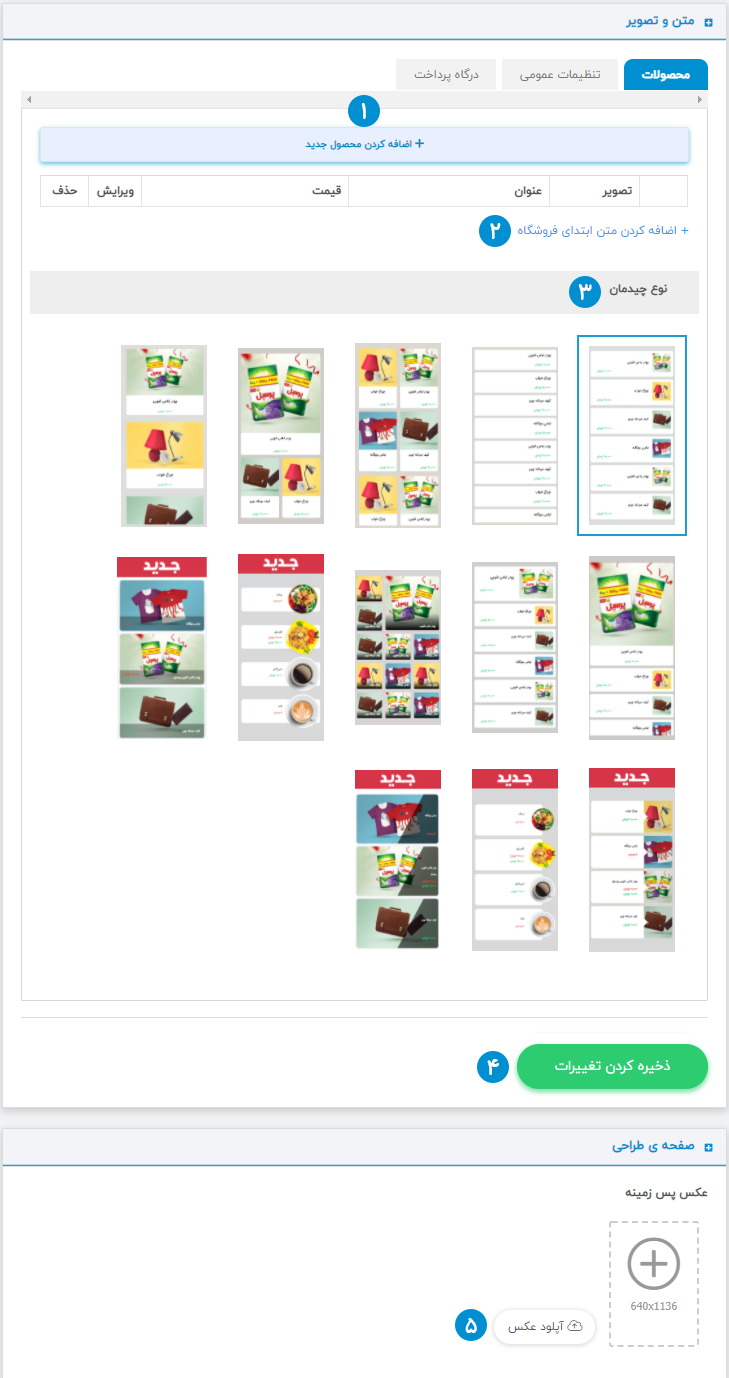
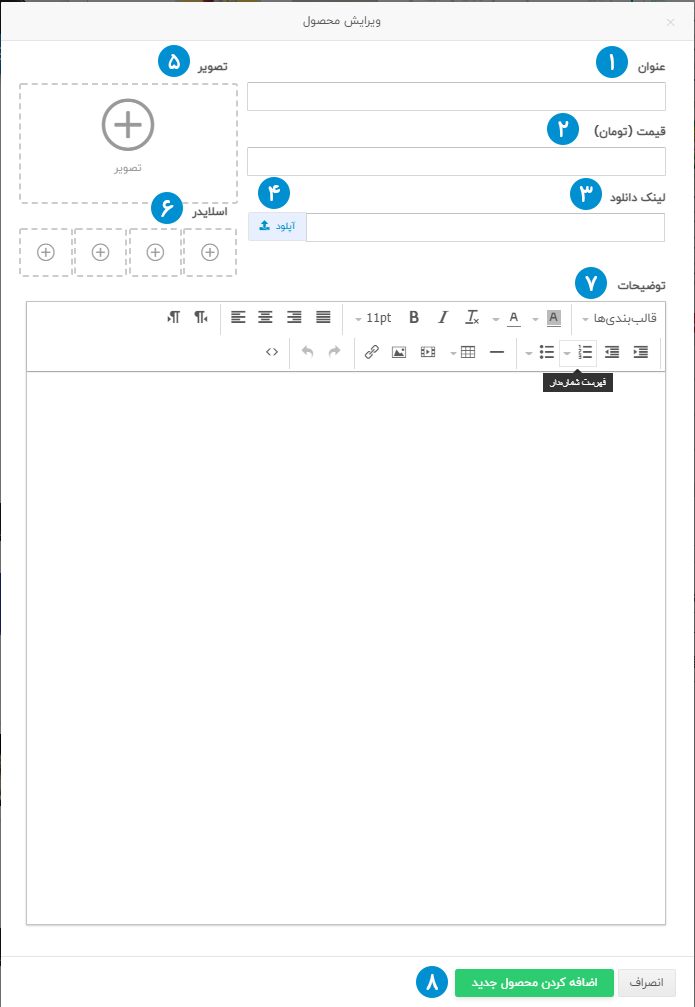
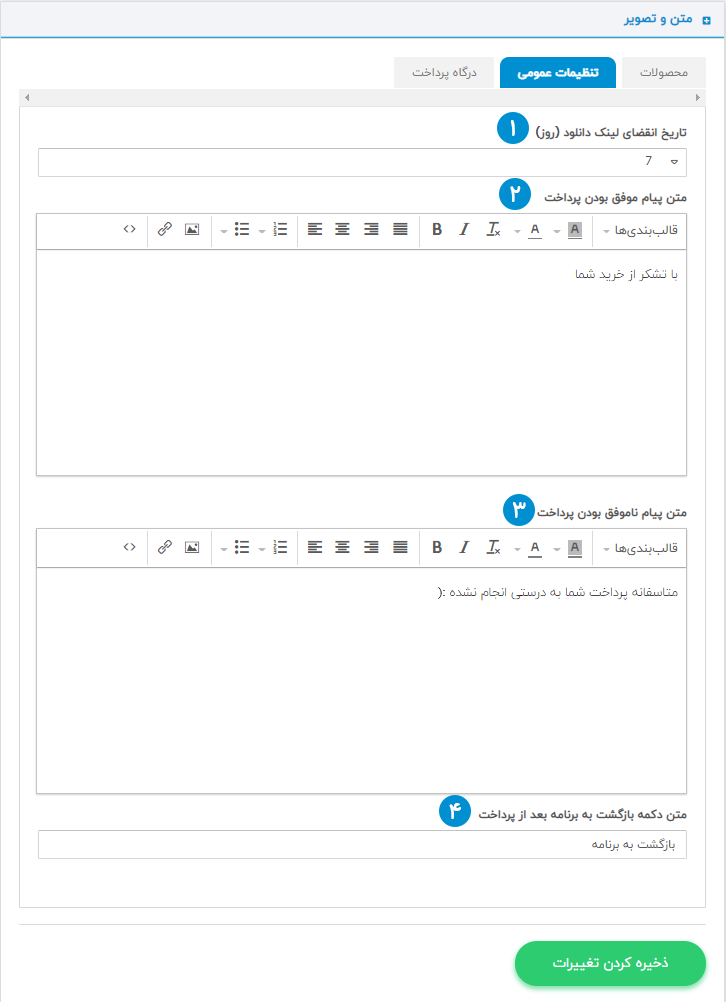
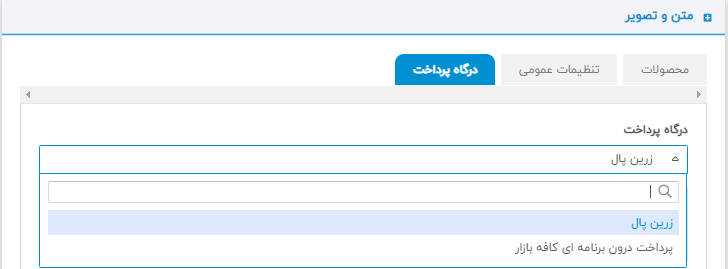


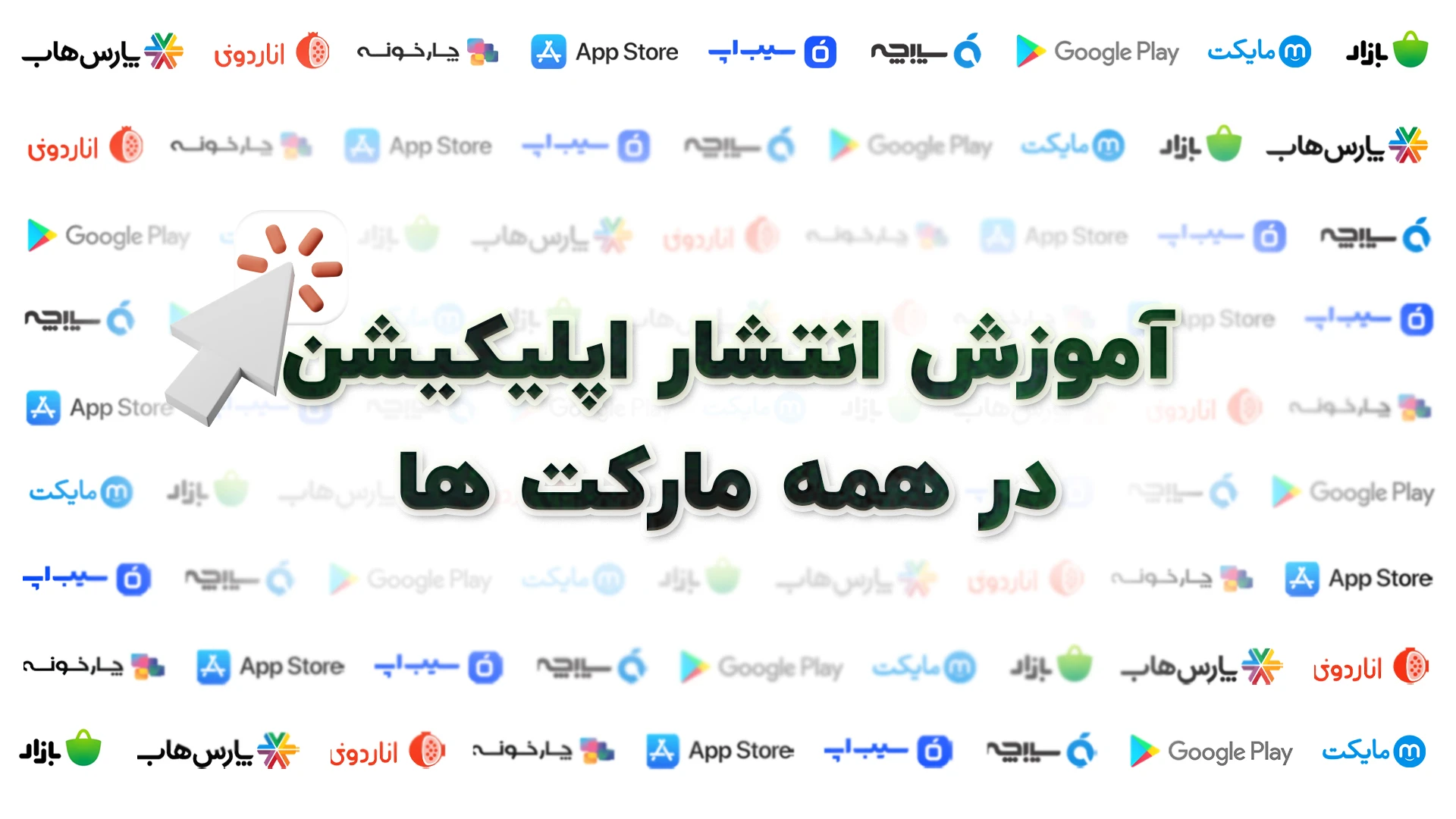








2 دیدگاه در “آموزش ویجت فروشگاه فایل”
سلام اگر بخواهیم برای پرداخت از موجودی کیف پول استفاده کنیم باید چه کاری انجام بدیم
سلام دوست عزیز
ما کیف پول رو برای افزونههای فروشگاه، ویدئو و حساب کاربری داریم و اون رو روی فروشگاه فایل نداریم. میتونید برای استفاده از کیف پول از افزونهی حساب کاربری استفاده کنید.